This is custom heading element
– Schritt für Schritt leiten wir Sie durch die Excel-Datei
– Screenshots und ein Screencast veranschaulichen die diversen Möglichkeiten
Wichtig: Nachdem Sie die Excel-Datei heruntergeladen und abgespeichert haben, öffnen Sie ein Word-Dokument für die Serienbriefe/-Mails. Die Excel-Datei darf währenddessen NICHT geöffnet sein.
Schritt 1:
Starten Sie in Word den Seriendruck-Assistenten und wählen Sie als Empfängerliste Ihre Liste der Abgeordneten der 19. Wahlperiode aus.
Schritt 2:
Klicken Sie auf Filtern. Wählen Sie dann bei Datensätze filtern folgendes aus:
-
Im 1. Feld wählen Sie den “Ausschuss für Umwelt, Naturschutz und nukleare Sicherheit” aus und im Feld Vergleich “ist nicht leer”.
-
In der Spalte ganz links klicken Sie nun im Und/Oder-Feld auf Und und wählen im 2. Feld den “Ausschuss für Wirtschaft und Energie” an. Im Feld Vergleich klicken Sie wieder auf “ist nicht leer”.
Bestätigen Sie alle Fenster mit OK.
Schritt 3:
Fügen Sie die Seriendruckfelder in die Grußzeile Ihrer Mail ein.
Schritt 4:
Im nächsten Schritt des Seriendruckassistenten können Sie sich die Vorschau mit allen Empfängern anzeigen lassen und den Seriendruck wie gewohnt abschließen.
Schritt 1:
Starten Sie in Word den Seriendruck-Assistenten und wählen Sie als Empfängerliste Ihre Liste der Abgeordneten der 19. Wahlperiode aus.
Schritt 2:
Klicken Sie auf Filtern. Wählen Sie dann bei Datensätze filtern folgendes aus:
-
Im 1. Feld wählen Sie den “Ausschuss Digitale Agenda” aus und im Feld Vergleich “ist nicht leer”.
-
In der Spalte ganz links klicken Sie nun im Und/Oder-Feld auf Oder und wählen im 2. Feld den “Ausschuss für Verkehr und digitale Infrastruktur” an. Im Feld Vergleich klicken Sie wieder auf “ist nicht leer”.
-
Erneut klicken Sie in der Spalte ganz links im Und/Oder-Feld auf Oder. Nun klicken Sie im 3. Feld auf Funktion und im Feld Vergleich auf “enthält”. Im Feld Vergleichen mit geben Sie “Digital” ein.
Bestätigen Sie alle Fenster mit OK.
Schritt 3:
Fügen Sie die Seriendruckfelder in die Grußzeile Ihrer Mail ein.
Schritt 4:
Im nächsten Schritt des Seriendruckassistenten können Sie sich die Vorschau mit allen Empfängern anzeigen lassen und den Seriendruck wie gewohnt abschließen.